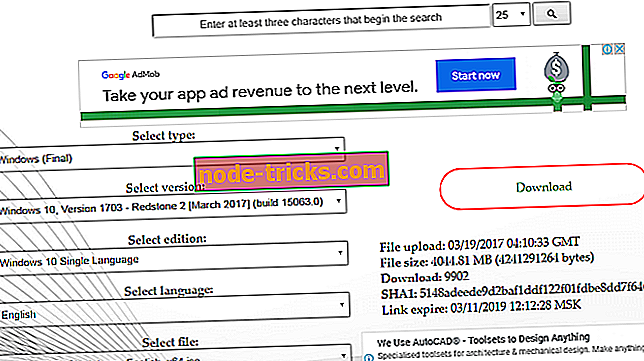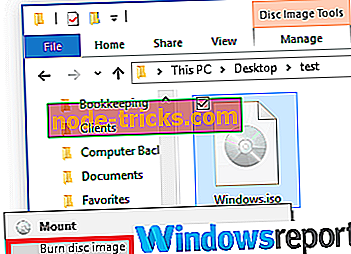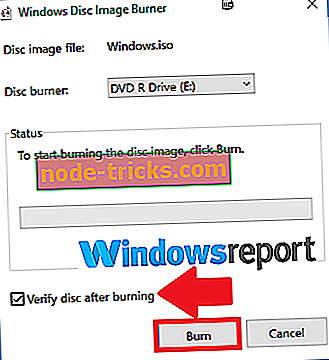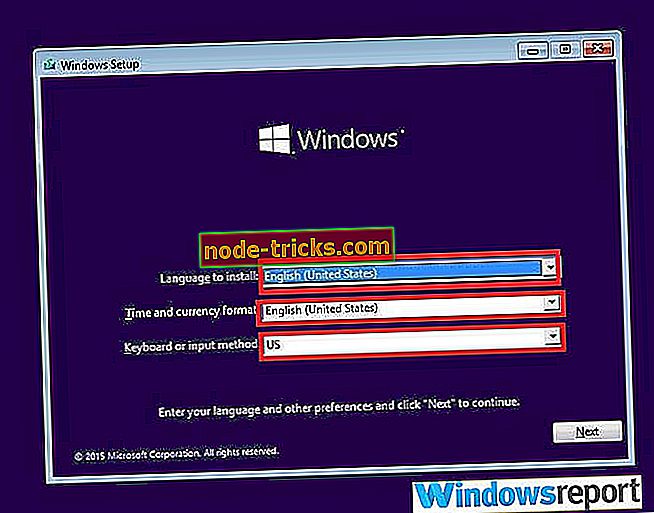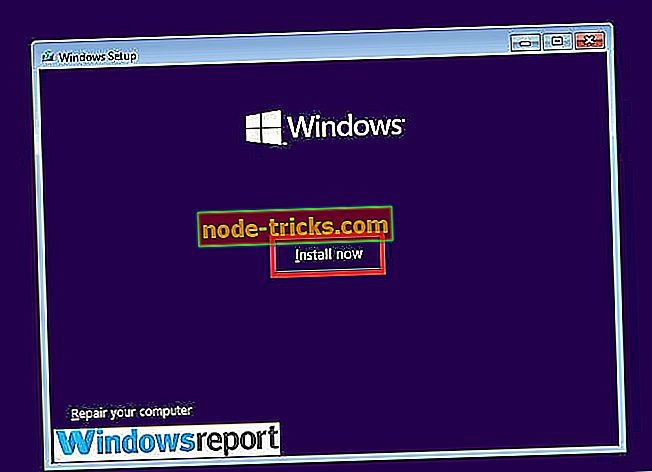Kaip atsisiųsti ir įdiegti „Windows 10 Home Single Language“
Prieš žvelgdami į tai, kaip atsisiųsti ir įdiegti „Windows 10 Home Single Language“, pažiūrėkime, kas daro jį unikalią.
Dabar „Microsoft“ išleido daug „Windows 10“ versijų, kurių kiekvienas skirtas tam tikram rinkos segmentui.
Yra galingas „Windows 10“ galutinis, „Pro“, „įmonė“, „švietimas“, žaidimų leidimas (galbūt) ir „Namai“, be kita ko.
Pakalbėkime apie pastarąjį.
„Windows 10“ („Single Language“) iš esmės yra „Windows 10“ namų paketo dalis ir dažnai įdiegta daugelyje „Windows 10“ nešiojamųjų kompiuterių.
Ji turi keletą skirtumų, palyginti su įprastu „Home Edition“ - tarp jų - tai, kad operacinė sistema suteikia tik vieną sistemos kalbos pasirinkimą.
Tai yra didžiausias jos privalumas, nes jūsų langai bus be reikalo netrukdomi keliais kalbos paketais, kuriuos galite naudoti retai.
Kita vertus, dėl suspausto sąrankos jos GUI yra ribota, palyginti su aukštesnėmis versijomis.
Apskritai, jo paprastumas yra gana patrauklus, kad galėtumėte išbandyti.
Taigi, kaip atsisiųsti ir įdiegti „Windows 10 Home Single Language“?
Atsisiųskite „Windows 10 Home Single Language“
„Microsoft“ nepateikia „Windows 10“ „Home Single Language“ kai kuriuose kūriniuose ir, atrodo, nori, kad ji būtų įtraukta į pasirinktus naujinimus, įskaitant kritimo kūrėją.
Tai reiškia, kad „Windows 10“ „Home Single Language“ ISO failas atsisiunčiamas keliais kanalais.
Štai kaip atsisiųsti ir įdiegti Windows 10 namų vieną kalbą:
Žingsniai:
- Eikite į šį langą 10 namų vienos kalbos ISO nuorodą.
- Kai pateksite į šį puslapį, atlikite šį pasirinkimą:
- Pasirinkite tipą: „ Windows“ (galutinis).
- Pasirinkite versiją: „ Windows 10“, 1703 versija
- Pasirinkite leidimą: „ Windows 10 Single Language“
- Pasirinkite kalbą: Jūsų mėgstamiausia kalba, pvz., Anglų kalba
- Pasirinkite failą: „ Windows 10 1703 SingleLang_English_64.iso“ (arba 32bit.iso 32 bitų įrenginiams)
- Galiausiai spustelėkite Atsisiųsti
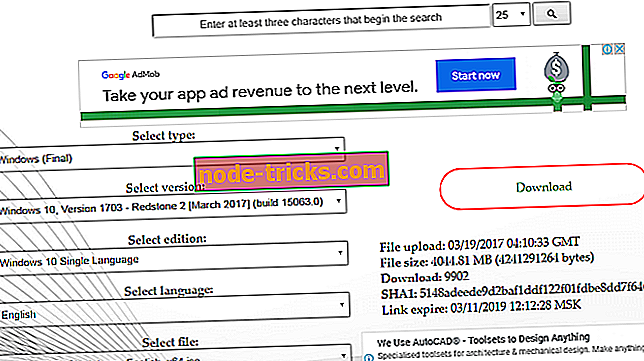
Tada palaukite, kol bus parsisiųsti failas. Tai gali užtrukti, priklausomai nuo jūsų interneto ryšio.
Jums reikės įrašyti savo ISO atvaizdo failą į DVD / USB atmintinę, kad po to, kai atsisiuntimas bus baigtas, bus sukurta „Windows 10“ namų kalba.
Štai kaip:
- Įdėkite tuščią DVD / USB diską į optinį (rašomąjį) diską.
- Dešiniuoju pelės klavišu spustelėkite Windows 10 namų vieną kalbąOO failą ir spustelėkite Įrašyti disko vaizdą.
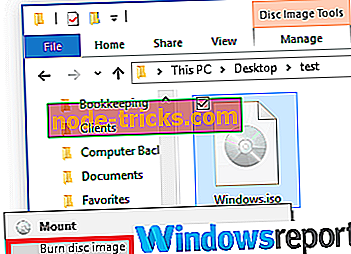
- Jei norite įsitikinti, kad jūsų ISO bus įrašytas teisingai, spustelėkite Patikrinti diską .
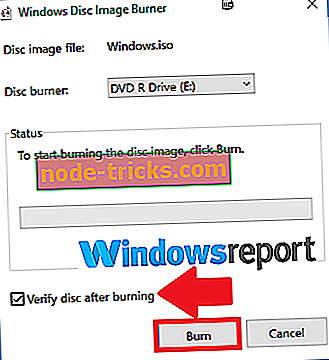
- Pasirinkite Burn (kaip parodyta aukščiau).
„Windows“ disko vaizdo įrašymo įrenginys turėtų atlikti likusią.
Taip pat galite naudoti nemokamą deginimo programinę įrangą „Windows 10“, pvz., „Ashampoo“.
Įdiekite „Windows 10 Home Single Language“
Nustatę laikmeną, įdėkite diską / USB į atitinkamą kompiuterį, kurį norite įdiegti.
Tada:
- Įjunkite kompiuterį ir paspauskite atitinkamą mygtuką, kad paleistumėte iš disko.

- Ekrane pasirodo „Windows“ logotipas.
- Pasirinkite Laikas, Klaviatūros metodas ir jūsų kalba (kaip pasirinkote atsisiųsti), tada spustelėkite Pirmyn .
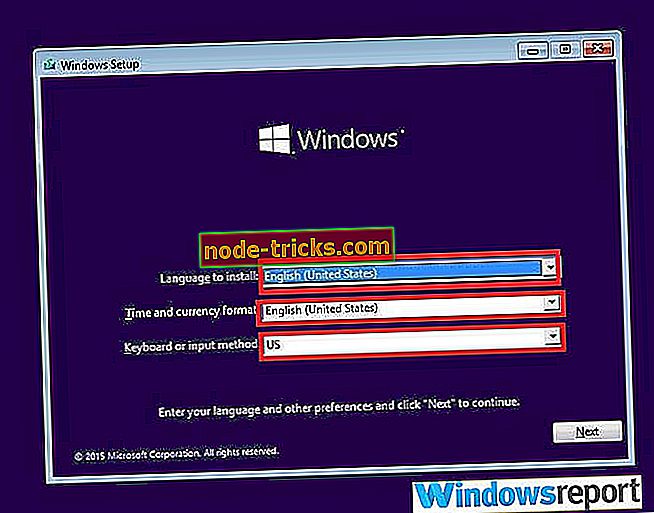
- Spustelėkite Diegti dabar.
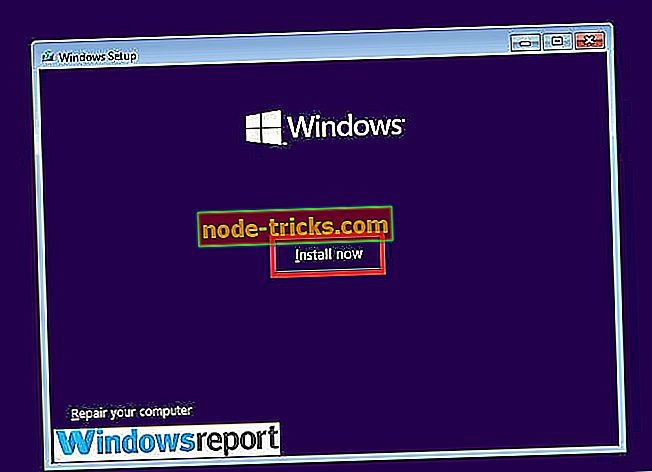
- Diegimo metu bus paprašyta „Windows“ produkto kodo kelis kartus. Toliau įveskite jį arba pasirinkite tai vėliau .
- Patvirtinkite licencijavimo sąlygas ir pasirinkite kitą.
- Vykdykite likusius veiksmus (nepamirškite pasirinkti „ Custom Install -Windows tik pažangių“) diegimo etapo tipu.

9. „Windows 10“ namų viena kalba bus automatiškai paleista, kai baigsite.

Kai įrenginys baigia visus diegimo veiksmus, patikrinkite, ar visi įrenginio tvarkyklės yra pridėję reikiamus įrenginio tvarkykles.
Jei norite supaprastinti atnaujinimo procesą, galite apsilankyti įrenginio gamintojo svetainėje dėl trūkstamų tvarkyklių arba įdiegti šias tvarkyklių atnaujinimo programas.
Taip atsisiunčiate ir įdiegiate „Windows 10 Home Single Language“.
SUSIJĘ STRAIPSNIAI:
- Atsisiųskite „Windows 10 v1903 ISO“, kad išspręstumėte kai kurias erzinančias perkrovimo problemas
- Kaip: Atsisiųsti „Windows 10 Quick User Guide“
- Kaip atsisiųsti „Windows 10“ piktogramų paketus